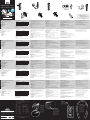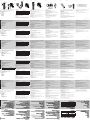Jabra Extreme for PC Schnellstartanleitung
- Kategorie
- Headsets
- Typ
- Schnellstartanleitung

1.
jabra
jabra
C
B
A
D
E
F
2 hrs
jabra
2.
jabra
H
G
jabra
3.
njabra
4.
jabra
5.
6a
6b
R
L
6.
A
B
7. 9.
8.
solid blue
njabra
DANSK
DEUTSCH SUOMI
FRANÇAIS
ENGLISH
РУССКИЙ YКРАЇНА NEDERLANDS
JABRA EXTREME - FOR PC
Bluetooth
®
Headset System
Quick start manual
www.jabra.com
PLEASE NOTE: Before using your new Jabra headset, you must fully charge it and set
it up by ‘pairing it’ with your selected Bluetooth® device.
1 ABOUT YOUR JABRA EXTREME FOR PC HEADSET
A Answer/end button
B On/o button
C LED light
D Charging socket
E Volume up/volume down
F Microphones
G Earhook
H Eargels
2 CHARGE YOUR HEADSET
What you see Charge level
Solid red light Less than 70% charged
Solid yellow light Between 70% and fully charged
Solid green light - quiet mode Fully charged
3 TURNING YOUR HEADSET ON AND OFF
Slide on/o button to turn the headset on or o. The LED light will turn green when the
headset is on.
4 PAIRING THE HEADSET WITH YOUR PHONE
1. Pairing:
Jabra EXTREME – FOR PC Headset can be paired with up to 8 dierent Bluetooth® devices
and connected to two of them at the same time. This gives you the freedom to operate e.g.
both of your mobile phones with the same headset.
Turn headset on. Press and hold answer/end button until solid blue light comes on.
2. Activate Bluetooth® on your phone.
3. Search for Bluetooth® devices and select Jabra EXTREME.
4. Press ‘OK’ on the phone and conrm with PIN code 0000 (4 zeros).
5 USING YOUR HEADSET
Answer a call
- Tap (less than 1 sec) the answer/end button on your headset to answer a call.
End a call
- Tap the answer/end button to end an active call.
Make a call
- The call will automatically transfer to your headset*. If it does not, please tap the answer/
end button on your headset.
Reject a call*
- Press (1-3 sec) the answer/end button.
Activate voice dialing*
- Press the answer/end button. For best results, record the voice-dialing tag through your
headset.
Redial last number*
- Double tap the answer/end button when the headset is on and not used.
Adjust sound and volume*
- Tap the volume up or down to adjust the volume.
6 WEARING STYLE
Wear the Jabra EXTREME – FOR PC Headset with or without an earhook.
6a. To wear with earhook, please attach for right or left ear wearing.
6b. To wear without earhook please use the Ultimate-t Eargels
TM
.
7 JABRA LINK 320 ADAPTER
In order to use the advanced EHS functions (pick up a call on the headset, last number redial
etc for the many Jabra supported softphones) please install Jabra PC Suite on your PC.
PC Suite can be found at www.jabra.com/jabrapcsuite
A. Multifunction Button
B. LED Indicator Blue/Green/Red
8 PAIRING THE HEADSET WITH YOUR ADAPTER
The headset and adapter come pre-paired at the factory. Should this not work please
follow the steps below:
1. Insert the adapter to the PC.
2. Press the Multifunction Button on the adapter until the solid blue light appears.
LET OP: Voordat u de nieuwe Jabra-headset in gebruik neemt, laadt u deze eerst
volledig op en stelt u de headset in door deze te koppelen met het gekozen
Bluetooth®-apparaat van uw keuze.
1 OVER UW JABRA EXTREME FOR PCHEADSET
A Toets Beantwoorden/beëindigen
B Aan/uit-knop
C Indicatielampje
D Oplaadaansluiting
E Volume omhoog/volume omlaag
F Microfoons
G Oorhaak
H Gelkussentjes
2 LAAD UW HEADSET OP
Wat u ziet Laadniveau
Constant rood lampje Minder dan 70% opgeladen
Constant geel lampje Tussen 70% en volledig opgeladen
Constant groen lampje - slaapstand Volledig opgeladen
3 UW HEADSET IN EN UITSCHAKELEN
Verschuif de aan/uit-knop om de headset aan of uit te zetten. Het indicatielampje licht
groen op als de headset aan is.
4 DE HEADSET KOPPELEN MET UW TELEFOON
1. Koppelen:
U kunt de Jabra EXTREME – FOR PC-headset koppelen met maximaal acht verschillende
Bluetooth®-apparaten. Hiervan kunnen er twee gelijktijdig met de headset verbonden zijn.
Zodoende kunt u bijvoorbeeld uw beide mobiele telefoons bedienen met dezelfde headset.
Zet de headset aan. Houd de toets Beantwoorden/beëindigen ingedrukt totdat het blauwe
lampje constant brandt.
2. Activeer Bluetooth® op uw telefoon.
3. Zoek naar Bluetooth®-apparaten en selecteer de Jabra EXTREME.
4. Druk op de telefoon op OK en bevestig deze keuze door de pincode 0000 (vier nullen) in
te voeren.
5 DE HEADSET GEBRUIKEN
Een gesprek beantwoorden
- Tik (korter dan 1 seconde) op de toets Beantwoorden/beëindigen op uw headset om
een gesprek te beantwoorden.
Een gesprek beëindigen
- Tik op de toets Beantwoorden/beëindigen om een actief gesprek te beëindigen.
Een gesprek voeren
- Het gesprek wordt automatisch doorgeschakeld naar uw headset*. Als dit niet het geval
is, tikt u op de knop Beantwoorden/beëindigen op uw headset.
Een gesprek weigeren*
- Druk de toets Beantwoorden/beëindigen 1-3 seconden in.
Spraakherkenning activeren*
- Druk op de knop Beantwoorden/beëindigen. Voor het beste resultaat neemt u de voice
dialing tag via uw headset op.
Laatste nummer herhalen*
- Raak de toets Beantwoorden/beëindigen op uw headset twee keer aan als de headset
aan is en niet in gebruik.
Geluid en volume aanpassen*
- Tik op Volume omhoog of Volume omlaag om het volume aan te passen.
6 DRAAGSTIJL
U kunt de Jabra EXTREME – FOR PC-headset met of zonder oorhaak dragen.
6a. U kunt de oorhaak bevestigen voor gebruik op het rechteroor of het linkeroor.
6b. Gebruik de Ultimate-t Eargel
TM
-gelkussentjes om de headset zonder oorhaak te dragen.
7 JABRA LINK 320ADAPTER
Installeer de Jabra PC Suite op uw pc om de geavanceerde
EHS-functies te kunnen gebruiken (gesprek beantwoorden
met de headset, laatste nummer opnieuw kiezen enz. voor
de vele soft-phones die door Jabra worden ondersteund).
Ga naar www.jabra.com/jabrapcsuite voor de PC Suite
A. Multifunctionele knop
B. Indicatielampje blauw/groen/rood
8 DE HEADSET KOPPELEN MET UW ADAPTER
De headset en adapter zijn al gekoppeld wanneer u deze ontvangt. Voer de ondersta-
ande stappen uit als dit niet het geval mocht zijn:
1. Steek de adapter in de pc.
2. Druk op de multifunctionele knop op de adapter totdat het blauwe lampje constant
brandt.
ПРИМІТКА. Перед використанням нової гарнітури Jabra необхідно її повністю
зарядити та налаштувати, «з'єднавши» з вибраним пристроєм Bluetooth®.
1 ПРО ГАРНІТУРУ JABRA EXTREME FOR PC
A Кнопка відповіді/завершення виклику
B Кнопка увімкнення/вимкнення
C Світлодіодний індикатор
D Гніздо зарядного пристрою
E Регулятор гучності
F Мікрофони
G Дужка для вуха
H Вушні вкладки
2. ЗАРЯДЖАННЯ ГАРНІТУРИ.
Стан індикатора Рівень заряду
Індикатор безперервно світиться
червоним кольором
Менше 70% заряду
Індикатор безперервно світиться
жовтим кольором
Від 70% до 100% заряду
Індикатор безперервно світиться
зеленим кольором (тихий режим)
Повний заряд
3. УВІМКНЕННЯ ТА ВИМКНЕННЯ ГАРНІТУРИ
Пересуньте перемикач увімкнення/вимкнення, щоб увімкнути або вимкнути гарнітуру.
Коли гарнітура вмикається, світлодіодний індикатор стає зеленим.
4. З'ЄДНАННЯ ГАРНІТУРИ З ТЕЛЕФОНОМ
1. З'єднання.
З гарнітурою Jabra EXTREME – FOR PC можна з'єднати до 8 різних пристроїв Bluetooth®,
а одночасно підключити до неї можна два з них. Це дає можливість працювати,
наприклад, із двома мобільними телефонами, маючи лише одну гарнітуру.
Увімкніть гарнітуру. Натисніть і утримуйте кнопку відповіді/завершення виклику, доки
не загориться синій індикатор.
2. Увімкніть функцію Bluetooth® у телефоні.
3. Виконайте пошук пристроїв Bluetooth® і виберіть Jabra EXTREME.
4. Натисніть кнопку «ОК» на телефоні та введіть PIN-код «0000» (4 нулі).
5. ВИКОРИСТАННЯ ГАРНІТУРИ
Відповідь на виклик
- Щоб відповісти на виклик, швидко натисніть (менше 1 секунди) кнопку відповіді/
завершення виклику на гарнітурі.
Завершення виклику
- Щоб завершити поточний виклик, швидко натисніть кнопку відповіді/завершення
виклику.
Здійснення виклику
- Виклик автоматично переводиться на гарнітуру*. Якщо це не відбулося, швидко
натисніть кнопку відповіді/завершення виклику на гарнітурі.
Відхилення виклику*
- Натисніть і утримуйте (1–3 секунди) кнопку відповіді/завершення виклику.
Увімкнення голосового набору*
- Натисніть кнопку відповіді/завершення виклику. Для отримання кращих результатів
запишіть мітки голосового набору через гарнітуру.
Повторний набір останнього номера*
- Двічі натисніть кнопку відповіді/завершення виклику, коли гарнітуру ввімкнуто і
вона не використовується.
Регулювання гучності*
- Щоб відрегулювати гучність, натисніть регулятор гучності вгору або вниз.
6. СПОСІБ НОСІННЯ
Гарнітуру Jabra EXTREME – FOR PC можна носити як із дужкою для вуха, так і без неї.
6a. Щоб використовувати гарнітуру з дужкою для вуха, прикріпіть її для носіння на
правому або лівому вусі.
6b. Для носіння без дужки для вуха скористайтеся вушною вкладкою Ultimate-t
Eargel
TM
.
7. АДАПТЕР JABRA LINK 320
Щоб використовувати розширені функції EHS (відповідь на виклик за допомогою
гарнітури, повторний набір останнього номера тощо) із великою кількістю програмних
телефонів, що підтримуються Jabra, необхідно установити на комп'ютері пакет Jabra
PC Suite.
Пакет PC Suite можна знайти за адресою www.jabra.com/jabrapcsuite.
А Багатофункціональна кнопка.
B Світлодіодний індикатор (синій, зелений, червоний).
8. З'ЄДНАННЯ ГАРНІТУРИ З АДАПТЕРОМ
Гарнітуру та адаптер попередньо з'єднано під час виробництва. Якщо з'єднання
немає, виконайте нижченаведені дії.
1. Вставте адаптер у комп'ютер.
2. Натисніть і утримуйте багатофункціональну кнопку на адаптері, доки не загориться
синій індикатор.
BEMÆRK: Inden du bruger dit nye Jabra-headset, skal du først lade det helt op og
kongurere det ved at ”parre det” med den valgte Bluetooth®-enhed.
1 OM DIT JABRA EXTREME FOR PCHEADSET
A Besvar/afslut-knap
B Tænd/sluk-knap
C Lysdiode
D Opladerstik
E Lydstyrke op/lydstyrke ned
F Mikrofoner
G Ørekrog
H Eargels
2 OPLAD DIT HEADSET
Hvad ser du? Opladeniveau
Vedvarende rødt lys Mindre end 70 % opladet
Vedvarende gult lys Mellem 70 % og fuldt opladet
Vedvarende grønt lys - Lydløs
tilstand
Helt opladt
3 TÆND/SLUK HEADSETTET
Skub tænd/sluk-knappen for at tænde eller slukke for headsettet.
Lysdioden lyser grønt, når headsettet er tændt.
4 PARRING AF HEADSET OG TELEFON
1. Parring:
Jabra EXTREME – FOR PC-headset kan parres med op til 8 forskellige Bluetooth®-enheder
og være sluttet til to af dem samtidigt. Det giver dig f.eks. frihed til at betjene begge dine
mobiltelefoner med samme headset.
Tænd for headsettet. Tryk og hold knappen Besvar/afslut nede, indtil den blå lysdiode lyser
vedvarende.
2. Aktiver Bluetooth® på din telefon.
3. Søg efter Bluetooth®-enheder, og vælg Jabra EXTREME.
4. Tryk på ”OK” på telefonen og bekræft med PIN-koden 0000 (4 nuller).
5 BRUG AF HEADSETTET
Besvar et opkald
- Klik (mindre end 1 sek.) på Besvar/afslut-knappen på dit headset for at besvare et opkald.
Afslut et opkald
- Klik på Besvar/afslut-knappen for at afslutte et aktivt opkald.
Foretag et opkald
- Opkaldet overføres automatisk til dit headset*. Hvis det ikke sker, skal du klikke på
Besvar/afslut-knappen på headsettet.
Afvis et opkald*
- Tryk (1 - 3 sek.) på Besvar/afslut-knappen.
Aktiver et stemmeopkald*
- Tryk på Besvar/afslut-knappen. Optag stemmekoden via headsettet for at få det bedste
resultat.
Ring til det sidst kaldte nummer*
- Dobbeltklik på Besvar/afslut-knappen, når headsettet er tændt, men ikke i brug.
Juster lyd og lydstyrke*
- Klik på Lydstyrke op/lydstyrke ned for at justere lydstyrken.
6 BÆREMÅDE
Bær Jabra EXTREME – FOR PC-headsettet med eller uden ørekrog.
6a. Du kan have ørekrogen påsat enten højre eller venstre øre.
6b. Brug Ultimate-t Eargels
TM
, hvis du vil bære det uden ørekrog.
7 JABRA LINK 320ADAPTER
For at bruge de avancerede EHS-funktioner (besvar opkald på headsettet, genopkald af
sidste nummer, osv. til de mange Jabra-understøttede softphones), skal du installere Jabra
PC Suite på din computer.
Du nder PC Suite på www.jabra.com/jabrapcsuite
A. Multifunktionsknap
B. Lysdiodeindikator blå/grøn/rød
8 PARRING AF HEADSET OG ADAPTER
Headsettet og adapteren leveres forudparret fra fabrikken. Hvis dette ikke fungerer, skal
du følge nedenstående procedure:
1. Indsæt adapteren i computeren.
2. Tryk på multifunktionsknappen på adapteren, indtil den lyser vedvarende blåt.
3. Tænd for headsettet - Tryk og hold på Besvar/afslut-knappen, indtil det vedvarende blå
lys vises.
4. åde adapter og headset blinker for at angive gennemført parring.
9 BRUG AF HEADSETTET MED Skype™
Når computeren har installeret donglen, skal du udføre følgende procedure:
ATTENTION : Avant d’utiliser votre nouvelle oreillette Jabra, vous devez la charger
entièrement et la congurer en l’« appairant » avec l’appareil Bluetooth® voulu.
1 À PROPOS DE VOTRE JABRA EXTREME FOR PC OREILLETTE
A Touche Réponse/Fin
B Bouton Marche/Arrêt
C Voyant lumineux
D Prise de charge
E Volume sonore haut/bas
F Microphones
G Tour d’oreille
H Gels pour oreilles
2 CHARGEMENT DE VOTRE OREILLETTE
Signal Niveau de charge
Rouge xe Inférieur à 70 %
Jaune xe Entre 70 % et complet
Vert xe : mode silencieux Complet
3 MISE EN MARCHE ET ARRÊT DE L’OREILLETTE
Poussez sur la touche Marche/Arrêt pour allumer ou éteindre l’oreillette. Si le voyant
s’allume en vert, l’oreillette est allumée.
4 APPAIRAGE DE L’OREILLETTE AVEC VOTRE TÉLÉPHONE
1. Appairage :
Jabra EXTREME – FOR PC Oreillette peut être appairée avec jusqu’à 8dispositifs Bluetooth®
diérents et à deux d’entre eux simultanément. Vous êtes ainsi libre d’utiliser une seule
oreillette avec deux téléphones portables diérents.
Mettez l’oreillette en marche. Appuyez sur la touche Réponse/Fin et maintenez la pression
jusqu’à ce que le voyant s’allume en bleu xe.
2. Activez Bluetooth® sur votre téléphone.
3. Recherchez des appareils Bluetooth® et sélectionnez le Jabra EXTREME.
4. Appuyez sur « OK » sur le téléphone et conrmez avec le code PIN 0000 (4 zéros).
5 UTILISATION DE VOTRE OREILLETTE
Répondre à un appel
- Pour répondre à un appel, appuyez (pendant moins d’une seconde) sur la touche
Réponse/Fin de votre oreillette.
Terminer un appel
- Pour nir un appel en cours, appuyez sur la touche Réponse/Fin.
Eectuer un appel
- L’appel sera automatiquement transféré à votre oreillette*. Dans le cas contraire, veuillez
appuyer sur la touche Réponse/Fin de l’oreillette.
Refuser un appel*
- Appuyez (entre 1 et 3secondes) sur la touche Réponse/Fin.
Activer la numérotation vocale*
- Appuyez sur la touche Réponse/Fin. Vous obtiendrez de meilleurs
résultats si vous enregistrez la séquence de numérotation vocale depuis l’oreillette.
Rappeler le dernier numéro*
- Tapez deux fois sur la touche Réponse/Fin lorsque l’oreillette est allumée et non utilisée.
Régler le son et le volume*
- Appuyez sur la touche de volume pour régler le volume sonore.
6 STYLE DE PORT
Vous pouvez porter l’oreillette Jabra EXTREME – FOR PC Oreillette avec ou sans tour
d’oreille.
6a. Pour la porter avec le tour d’oreille, veuillez attacher celui-ci pour un port à droite ou à
gauche.
6b. Pour la porter sans crochet auriculaire, veuillez utiliser Ultimate-tEargels
TM
.
7 ADAPTATEUR JABRA LINK 320
An d’utiliser les fonctions EHS avancées (prendre un appel sur l’oreillette, rappel du dernier
numéro, etc. pour les nombreux softphones Jabra supportés) veuillez installer Jabra PC
Suite sur votre PC.
Vous pouvez trouver PC Suite sur www.jabra.com/jabrapcsuite
A. bouton multifonction
B. Voyant LED Bleu/Vert/Rouge
8 APPAIRER L’OREILLETTE AVEC VOTRE ADAPTATEUR
L’oreillette et l’adaptateur sont pré-appairés en usine. Si cela ne fonctionne pas, veuillez
suivre les étapes ci-dessous :
1. Raccordez l’adaptateur au PC.
2. Appuyez sur le Bouton Multifonction sur l’adaptateur jusqu’à ce que le voyant bleu
s’allume de façon xe.
BEACHTEN SIE BITTE: Bevor Sie Ihr neues Jabra Headset verwenden, müssen Sie es
vollständig auaden und einrichten, indem Sie ein Pairing mit dem gewünschten
Bluetooth®-Gerät durchführen.
1 IHR JABRA EXTREME FOR PC HEADSET
A Taste Rufannahme/Beenden
B Ein-/Aus-Schalter
C LED
D Ladebuchse
E Lautstärke (+/-)
F Mikrofone
G Ohrbügel
H Gelkissen
2 AUFLADEN DES AKKUS IM HEADSET
LED Ladestatus
leuchtet rot Weniger als 70% geladen
leuchtet gelb Zwischen 70 und 100 %
leuchtet grün - Ruhemodus Vollständig geladen
3 EIN UND AUSSCHALTEN DES HEADSETS
Schalten Sie das Headset durch Schieben des Ein-/Aus-Schalters ein oder aus. Die LED
leuchtet grün, wenn das Headset eingeschaltet ist.
4 DURCHFÜHREN EINES PAIRING DES HEADSETS MIT IHREM MOBILTELEFON
1. Pairing:
Das Jabra EXTREME – FOR PC Headset kann mit bis zu acht verschiedenen Bluetooth®-
Geräten mittels Pairing gekoppelt werden. Von diesen Geräten können gleichzeitig zwei
eine Datenverbindung mit dem Jabra EXTREME – FOR PC Headset aufbauen. So können Sie
beispielsweise zwei Mobiltelefone mit nur einem Headset betreiben.
Schalten Sie das Headset ein. Drücken und halten Sie die Taste
Rufannahme/Beenden, bis die LED stetig blau leuchtet.
2. Aktivieren Sie die Bluetooth®-Funktion an Ihrem Mobiltelefon.
3. Suchen Sie nach
Bluetooth®
-Geräten, und wählen Sie das Jabra EXTREME aus.
4. Drücken Sie „OK“ auf dem Telefon, und bestätigen Sie das Pairing mit dem PIN-Code
0000 (4 Nullen).
5 VERWENDEN IHRES HEADSETS
Einen Anruf annehmen
- Tippen Sie kurz (d.h. weniger als1 Sekunde) auf die Taste „Rufannahme/Beenden“ am
Headset.
Einen Anruf beenden
- Tippen Sie erneut auf die Taste „Rufannahme/Beenden“ am Headset.
Einen Anruf tätigen
- Ein Anruf wird automatisch zu Ihrem Headset übertragen*. Sollte dies nicht der Fall sein,
tippen Sie auf die Taste „Rufannahme/Beenden“ am Headset.
Anruf ablehnen*
- Drücken Sie die Taste „Rufannahme/Beenden“ (ca. 1-3 Sekunden).
Sprachsteuerung aktivieren*
- Drücken Sie die Taste „Rufannahme/Beenden“. Die besten Ergebnisse erzielen Sie, wenn
Sie die Sprachbefehle über das Headset aufzeichnen.
Wahlwiederholung*
- Tippen Sie zweimal kurz auf die Taste „Rufannahme/Beenden“, wenn das Headset
eingeschaltet ist und nicht verwendet wird.
Sound und Lautstärke einstellen*
- Tippen Sie auf die Lautstärketaste (+ oder -) zum Einstellen der
Lautstärke.
6 TRAGESTIL
Tragen Sie das Jabra EXTREME – FOR PC Headset mit oder ohne Ohrbügel.
6a. Wenn Sie den Ohrbügel verwenden möchten, befestigen Sie den Ohrbügel am Headset,
um es entweder am linken oder rechten Ohr zu tragen.
6b. Zum Tragen des Headsets ohne Ohrbügel verwenden Sie bitte ein Gelkissen vom Typ
Ultimate-t Eargels
TM
.
7 JABRA LINK 320ADAPTER
Um die fortschrittlichen EHS-Funktionen zu verwenden (einen Anruf am Headset entgegen-
nehmen, Wahlwiederholung und weitere Funktionen für viele von Jabra-unterstützte
Softphones), installieren Sie bitte die Jabra PC Suite auf Ihrem Computer.
Die Jabra PC Suite ist unter www.jabra.com/jabrapcsuite verfügbar.
A. Multifunktionstaste
B. LED-Anzeige Blau/Grün/Rot
8 PAIRING DES HEADSETS MIT IHREM ADAPTER
Headset und Adapter sind bereits werkseitig miteinander gekoppelt. Sollte dies nicht
funktionieren, gehen Sie bitte wie unten angegeben vor:
1. Verbinden Sie den Adapter mit Ihrem PC.
2. Halten Sie die Multifunktionstaste des Adapters gedrückt, bis die LED stetig blau leuchtet.
3. Schalten Sie das Headset an - halten Sie die Taste Rufannahme/Beenden gedrückt, bis die
ОБРАТИТЕ ВНИМАНИЕ: перед использованием новой гарнитуры Jabra
необходимо полностью зарядить ее и выполнить сопряжение с выбранным
устройством Bluetooth®.
1 О ГАРНИТУРЕ JABRA EXTREME FOR PC
A Кнопка «Ответ/завершение»
Б. Кнопка «On/o (вкл./выкл.)»
В. Светодиодный индикатор
Г. Гнездо для зарядки
Д. Увеличение/уменьшение громкости
Е. Микрофоны
Ж. Дужка для уха
З. Ушные вкладыши
2 ЗАРЯДКА ГАРНИТУРЫ
Сигнал Уровень заряда
Немигающий красный свет Уровень заряда аккумулятора менее 70%
Немигающий желтый свет Уровень заряда аккумулятора более 70%
Немигающий зеленый свет: тихий режим Аккумулятор полностью заряжен
3 ВКЛЮЧЕНИЕ И ВЫКЛЮЧЕНИЕ ГАРНИТУРЫ
Чтобы включить или выключить гарнитуру, сдвиньте кнопку «On/o (вкл./выкл.)».
Светодиодный индикатор будет гореть зеленым при включенной гарнитуре.
4 СОПРЯЖЕНИЕ ГАРНИТУРЫ С МОБИЛЬНЫМ ТЕЛЕФОНОМ
1. Сопряжение.
Гарнитура Jabra EXTREME – FOR PC может быть сопряжена с 8 различными
устройствами Bluetooth® и подключена одновременно к двум из них. Это дает
возможность свободно использовать ее в режиме, когда, например, оба ваших
мобильных телефона подключены к одной гарнитуре.
Включите гарнитуру. Нажмите и удерживайте кнопку «Ответ/завершение» до
непрерывного свечения индикатора синим светом.
2. Включите модуль Bluetooth® телефона.
3. Выполните поиск устройств Bluetooth® и выберите Jabra EXTREME.
4. Нажмите на телефоне кнопку «OK» и подтвердите свой выбор вводом пинкода
«0000» (четыре нуля).
5 ИСПОЛЬЗОВАНИЕ ГАРНИТУРЫ
Ответ на вызов
- Для ответа на вызов слегка нажмите кнопку «Ответ/завершение» (в течение менее,
чем 1 секунды).
Завершение вызова
- Для завершения текущего вызова слегка нажмите кнопку «Ответ/завершение».
Осуществление вызова
- Вызов будет автоматически переведен на гарнитуру*. Если этого не
произошло, слегка нажмите кнопку «Ответ/завершение» на гарнитуре.
Отклонение вызова*
- Нажмите кнопку «Ответ/завершение» (1-3 секунды).
Включение голосового набора*
- Нажмите кнопку «Ответ/завершение». Для улучшения результатов распознавания
записывайте метки голосового набора через гарнитуру.
Повторный набор последнего номера*
- Дважды слегка нажмите кнопку «Ответ/завершение», когда гарнитура надета и не
используется.
Регулировка звука и громкости*
- Для регулировки громкости слегка нажмите кнопку увеличения или уменьшения
громкости.
6 ВАРИАНТ НОШЕНИЯ
Варианты ношения гарнитуры Jabra EXTREME – FOR PC как с дужкой для уха, так и без
нее.
6a. Для ношения с дужкой прикрепите гарнитуру к левому или правому уху.
6б. Для ношения без дужки используйте ушные вкладыши Ultimate-t Eargel
TM
.
7 АДАПТЕР JABRA LINK 320
Чтобы использовать дополнительные функции адаптера электронного переключателя
(ответ на вызов с помощью гарнитуры, повторный набор последнего номера и другое
для многих программных телефонов с поддержкой Jabra), установите на компьютере
Jabra PC Suite.
PC Suite можно загрузить с веб-сайта www.jabra.com/jabrapcsuite
А. Многофункциональная кнопка
Б. Синий/зеленый/красный светодиодный индикатор
8 СОПРЯЖЕНИЕ ГАРНИТУРЫ С АДАПТЕРОМ
Гарнитура и адаптер поставляются предварительно
сопряженными на заводе. Если это не так, выполните
Besøg www.jabra.com/extremepc for at se en komplet brugervejledning
Visit www.jabra.com/extremepc for full user manual
Katso täydelliset käyttöohjeet osoitteesta www.jabra.com/GO66
следующие действия.
1. Подключите адаптер к ПК.
2. Нажмите и удерживайте многофункциональную кнопку на адаптере до свечения
индикатора немигающим синим светом.
3. Включите гарнитуру. Для этого нажмите и удерживайте кнопку «Ответ/
завершение» до свечения индикатора немигающим синим светом.
4. После удачного сопряжения адаптер и гарнитура замигают.
9 ИСПОЛЬЗОВАНИЕ ГАРНИТУРЫ С ПРОГРАММОЙ Skype™
После установки на ПК защитного ключа выполните следующие действия.
1. Откройте программу Skype на ПК. Если программа Skype не установлена на ПК,
загрузите ее с веб-сайта www.skype.com/download.
2. После открытия программы Skype появится следующее сообщение.
3. Просто нажмите «OK». Теперь гарнитура готова осуществлять вызовы с
помощью программы Skype.
3. Увімкніть гарнітуру. Для цього натисніть і утримуйте кнопку відповіді/завершення
виклику, доки не загориться синій індикатор.
4. Про успішне з'єднання свідчить блимання індикаторів на адаптері та на гарнітурі.
9. ВИКОРИСТАННЯ ГАРНІТУРИ ЗІ Skype™
Після завершення установки адаптера на комп'ютері виконайте нижченаведені дії.
1. Запустіть на комп’ютері застосунок Skype. Якщо на комп’ютері ще не
встановлено Skype, його можна завантажити із сайту www.skype.com/download.
2. Коли Skype буде запущено, з’явиться нижченаведене повідомлення.
3. Просто натисніть кнопку «ОК», і гарнітуру можна буде використовувати для
дзвінків у Skype.
3. Zet de headset aan - houd de toets Beantwoorden/beëindigen ingedrukt totdat het
blauwe lampje constant brandt.
4. Zowel de adapter als de headset knipperen om aan te geven dat het koppelen is
geslaagd.
9 DE HEADSET GEBRUIKEN MET Skype™
Voer de onderstaande stappen uit nadat de pc de installatie van de dongle heeft
voltooid:
1. Open de Skype-toepassing op uw pc. Als Skype nog niet op uw pc staat, kunt u het
downloaden vanaf www.skype.com/download
2. Wanneer Skype is geopend, verschijnt het volgende bericht
3. Klik gewoon op OK. Uw headset is nu gereed om een gesprek voeren met Skype.
3. Allumez l’oreillette, puis maintenez appuyé le bouton répondre/n d’appel jusqu’à ce
que le voyant bleu s’allume de façon xe.
4. L’adaptateur et l’oreillette clignotent pour indiquer que l’appairage est réussi.
9 COMMENT UTILISER VOS OREILLETTES AVEC Skype™
Après l’installation de la clé sur votre ordinateur, veuillez suivre les étapes suivantes:
1. Ouvrez l’application Skype sur votre ordinateur. Si vous ne disposez pas encore de
Skype sur votre ordinateur, veuillez le télécharger sur www.skype.com/download.
2. Lorsque Skype est ouvert, vous allez voir apparaître ce message.
3. Cliquez simplement sur OK et vos oreillettes seront prêtes à passer des appels avec
Skype.
LED stetig blau leuchtet.
4. Headset und Adapter blinken, um ein erfolgreiches Pairing zu signalisieren.
9 BETRIEB DES HEADSETS MIT Skype™
Gehen Sie nach der Installation des Dongles auf dem Computer wie folgt vor:
1. Önen Sie die Anwendung Skype auf dem Computer. Falls auf dem Computer Skype
noch nicht installiert ist, laden Sie die Anwendung unter www.skype.com/download
herunter.
2. Wenn Sie Skype starten, wird die folgende Meldung angezeigt:
3. Klicken Sie einfach auf „OK“. Sie können nun mit Ihrem Headset über Skype telefonie-
ren.
1. Åbn Skype-programmet på computeren. Hvis du ikke har Skype på
computeren endnu, kan du hente det på www.skype.com/download.
2. Når Skype er åbent, vises denne meddelelse.
3. Klik på OK, hvorefter dit headset er parat til at foretage opkald med Skype.
Veuillez consulter le site www.jabra.com/extremepc pour obtenir le mode d’emploi complet.
Das vollständige Benutzerhandbuch nden Sie unter www.jabra.com/extremepc
Посетите веб-сайт www.jabra.com/extremepc для ознакомления с полным руководством пользователя
Щоб отримати повний посібник користувача, відвідайте веб-сайт www.jabra.com/extremepc
Ga naar www.jabra.com/extremepc voor de volledige handleiding
HUOMAUTUS: Ennen uuden Jabra-kuulokkeen käyttämistä se on ladattava, ja siitä on
muodostettava laitepari valitsemasi Bluetooth®-laitteen kanssa.
1 ESITTELYSSÄ JABRA EXTREME FOR PC KUULOKE
A Vastaus-/lopetuspainike
B Virtapainike
C LED-merkkivalo
D Latausliitäntä
E Äänenvoimakkuuden lisääminen ja vähentäminen
F Mikrofonit
G Korvapidike
H Eargels-korvanappi
2 LATAA KUULOKKEEN AKKU
Mitä näet Varaustaso
Tasaisesti palava punainen merkkivalo Lataustaso alle 70%
Tasainen keltainen valo Lataustaso 70%:n ja täysin latautuneen välillä
Tasainen vihreä valo - hiljainen tila Täysin latautunut
3 Kuulokkeen kytkeminen päälle ja pois
Voit kytkeä/sammuttaa kuulokkeen virran virtapainiketta siirtämällä. Merkkivalo muuttuu
vihreäksi, kun kuuloke on päällä.
4 KUULOKKEEN JA MATKAPUHELIMEN YHDISTÄMINEN LAITEPARIKSI
1. Yhdistäminen laitepariksi:
Jabra EXTREME – FOR PC -kuuloke voi muodostaa laiteparin enintään kahdeksan eri
Bluetooth®-laitteen kanssa ja se voi olla yhdistettynä kahteen niistä samanaikaisesti. Tämän
avulla voit käyttää esimerkiksi kahta matkapuhelinta samalla kuulokkeella.
Kytke virta kuulokkeeseen. Pidä vastaus-/lopetuspainiketta painettuna kunnes sininen valo
palaa tasaisesti.
2. Ota matkapuhelimen Bluetooth®-yhteys käyttöön.
3. Etsi Bluetooth®-laitteet ja valitse Jabra EXTREME.
4. Paina puhelimen OK-painiketta ja vahvista antamalla PIN-koodi 0000 (4 nollaa).
5 KUULOKKEEN KÄYTTÄMINEN
Puheluun vastaaminen
- Vastaa puheluun napsauttamalla (alle yhden sekunnin ajan) kuulokkeen vastaus-/
lopetuspainiketta.
Puhelun lopettaminen
- Voit lopettaa käynnissä olevan puhelun napsauttamalla kuulokkeen vastaus-/
lopetuspainiketta.
Puhelun soittaminen
- Puhelu siirretään automaattisesti kuulokkeeseen*. Jos näin ei tapahdu, napsauta
kuulokkeen vastaus-/lopetuspainiketta.
Puhelun hylkääminen*
- Paina vastaus-/lopetuspainiketta (1–3 sekunnin ajan).
Numeron valitseminen äänikomennon avulla*
- Paina vastaus-/lopetuspainiketta. Parhaan tuloksen saat tallentamalla äänikomennot
kuulokkeen kautta.
Viimeisen numeron uudelleenvalinta*
- Kaksoisnapsauta kuulokkeen vastaus-/lopetuspainiketta, kun kuulokkeeseen on kytketty
virta eikä se ole käytössä.
Ääniasetukset ja äänenvoimakkuuden säätäminen*
- Voit säätää äänenvoimakkuutta napsauttamalla äänenvoimakkuuden lisäämis- tai
vähentämispainiketta.
6 KÄYTTÖTAPA
3. Turn headset on - press and hold answer/end button until the solid blue light appears.
4. Both adapter and headset ash to indicate successful pairing.
9 USING YOUR HEADSET WITH Skype™
After your PC is done installing the dongle please follow the steps below:
1. Open the Skype application on your PC. If you do not have Skype on your PC yet,
please download it at www.skype.com/download.
2. When skype is open you will be prompted with this message.
3. Simply click OK and your headset is ready to make calls with Skype.
* Phone dependent
* Afhænger af telefonen
* Varie en fonction du téléphone
* telefonabhängig
*Зависит от модели телефона
* Залежить від моделі телефону
*Afhankelijk van type telefoon
Käytä Jabra EXTREME – FOR PC Headset -kuuloketta korvapidikkeellä tai ilman.
6a. Korvapidikekäytössä kiinnitä oikeaan tai vasempaan korvaan.
6b. Käytä halutessasi korvapidikkeen sijaan Ultimate-t EargelsTM -korvanappia.
7 JABRA LINK 320 SOVITIN
Asenna Jabra PC Suite tietokoneeseen, jolloin voit käyttää edistyneitä EHS-toimintoja (puhe-
luun vastaaminen kuulokkeella, viimeisen numeron uudelleenvalinta jne. useissa Jabran
tukemissa softphone-ohjelmistoissa).
PC Suite on ladattavissa osoitteesta www.jabra.com/jabrapcsuite
A. Monitoiminäppäin
B. LED-merkkivalo sininen/vihreä/punainen
8 KUULOKKEEN JA SOVITTIMEN YHDISTÄMINEN LAITEPARIKSI
Kuuloke ja sovitin toimitetaan laitepariksi valmiiksi yhdistettynä. Jos esiasetus ei toimi,
noudata seuraavia vaiheita:
1. Aseta sovitin tietokoneeseen.
2. Paina sovittimen monitoimipainiketta kunnes tasainen sininen valo palaa.
3. Kytke kuuloke päälle - Pidä vastaus-/lopetuspainiketta painettuna kunnes tasainen
sininen valo palaa.
4. Sekä sovittimen että kuulokkeen valo välähtää onnistuneen laiteparin muodostuksen
jälkeen.
9 KUULOKKEEN KÄYTTÖ Skype™OHJELMISTON KANSSA
Kun tietokone on asentanut donglen, noudata seuraavia vaiheita:
1. Avaa Skype-sovellus tietokoneessa. Jos sinulla ei vielä ole
Skype-sovellusta tietokoneessa, lataa se osoitteesta
www.skype.com/download.
2. Kun Skype-ohjelmisto on auki, näet tämän viestin.
3. Napsauta OK ja kuuloke on käyttövalmis Skype-puheluihin.
* Määräytyy puhelinmallin mukaan
Jabra HALO
Taking away the tangle, our
wireless stereo headsets
offer edgy yet functional
designs and best-in-class
digital signal processing
that produce rich music
experiences and clear,
crisp calls on both ends of
the line. In the office, on
the street or at home, our
wireless stereo headsets
have you covered.
© 2010 GN Netcom A/S. All rights reserved. Jabra
®
is a registered
trademark of GN Netcom A/S. All other trademarks included herein
are the property of their respective owners. The Bluetooth
®
word
mark and logos are owned by the Bluetooth SIG, Inc. and any use
of such marks by GN Netcom A/S is under license. (Design and speci-
fications subject to change without notice).
www.jabra.com
Made in China
TYPE: BT530 and
END00 1W
Jabra CRUISER2
An alternative to your headset is
a Jabra speakerphone. Without
requiring any installation a Jabra
speakerphone makes it possible
to keep both hands on the wheel
while driving. Boasting state of
the art technology in compact,
easy to navigate designs, our
speakerphones offer unparalleled
in-car calling quality.
Charging Kit
We develop a range of acces-
sories that can help our headsets
better fit within your lifestyle. For
example, our in-car charger
Jabra STONE
From trendy entry-
level to cutting-edge
technology and
design. Jabra has an
extensive portfolio of
Bluetooth Headsets
that are built to
capture your needs.
Discover the headset
that matches you.
81-3309 A
For more information please visit
www.jabra.com
GN Netcom A/S • Lautrupbjerg 7 • 2750 Ballerup • Denmark
EUROPE
Belgique/Belgie 00800 722 52272
Danmark 702 52272
Deutschland 0800 1826756
Die Schweiz 00800 722 52272
España 900 984572
France 0800 900325
Italia 800 786532
Luxembourg 00800 722 52272
Nederland 0800 0223039
Norge 800 61272
Österreich 00800 722 52272
Portugal 00800 722 52272
Suomi 00800 722 52272
Sverige 020792522
Polska 0801 800 550
Россия +7 495 660 71 51
United Kingdom 0800 0327026
International 00800 722 52272
EMAIL ADDRESSES
Deutsch [email protected]
English [email protected]
Français suppor[email protected]
Italiano [email protected]
Nederlands [email protected]
Español suppor[email protected]
Scandinavian suppor[email protected]
Россия [email protected]
Polska [email protected]
NEED MORE HELP?
Why wait? Go to our support page and nd all the answers you’re looking
for 24-hours a day. www.jabra.com/extremepc
TOLL FREE Customer Contact Details:
Seite wird geladen ...
-
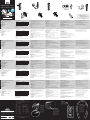 1
1
-
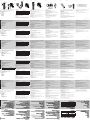 2
2
Jabra Extreme for PC Schnellstartanleitung
- Kategorie
- Headsets
- Typ
- Schnellstartanleitung
in anderen Sprachen
- English: Jabra Extreme for PC Quick start guide
- français: Jabra Extreme for PC Guide de démarrage rapide
- español: Jabra Extreme for PC Guía de inicio rápido
- italiano: Jabra Extreme for PC Guida Rapida
- русский: Jabra Extreme for PC Инструкция по началу работы
- Nederlands: Jabra Extreme for PC Snelstartgids
- dansk: Jabra Extreme for PC Hurtig start guide
- polski: Jabra Extreme for PC Skrócona instrukcja obsługi
- čeština: Jabra Extreme for PC Rychlý návod
- svenska: Jabra Extreme for PC Snabbstartsguide
- Türkçe: Jabra Extreme for PC Hızlı başlangıç Kılavuzu
- suomi: Jabra Extreme for PC Pikaopas
- română: Jabra Extreme for PC Ghid de inițiere rapidă
Verwandte Artikel
-
Jabra Extreme 2 Schnellstartanleitung
-
Jabra Extreme Benutzerhandbuch
-
Jabra Extreme for PC Benutzerhandbuch
-
Jabra Easygo For PC Schnellstartanleitung
-
Jabra EasyCall Benutzerhandbuch
-
Jabra Halo Benutzerhandbuch
-
Jabra BT2080 Schnellstartanleitung
-
Jabra BT2090 Schnellstartanleitung
-
Jabra BT2080 Benutzerhandbuch
-
Jabra CHILL Bedienungsanleitung